方法1: open anyway
- 打开Apple菜单,然后转到“系统偏好设置”。
- 转到
安全和隐私打开,然后点击常规''选项卡。 - 在这里,您会看到出现问题的应用的“始终打开”按钮。在您尝试打开被阻止的应用程序后,该按钮仅在一个小时内可用哦。
- 点击左下角的锁头,先解锁。
会提示你输入密码,输入即可。
方法2:使用terminal
先前,macOS在“系统偏好设置”>“安全性和隐私”中有一个名为“ Anywhere”的专用选项。它允许用户从任何地方安装应用程序,而不仅仅是App Store或确定的开发人员。但是,目前最新版本该项被删除了。
好消息是您可以使用简单的终端命令将其恢复。打开终端,然后输入sudo spctl –master-disable。现在,转到“系统偏好设置”>“安全性和隐私”;现在,“ Anywhere”选项将被启用并自动选择。现在,您可以从任何地方安装和运行应用程序。
如下图所示:
接下来,就有点类似方法二了,不做过多赘述了。
如果要恢复为默认设置,请使用命令sudo spctl –master-enable。这将禁用该选项。
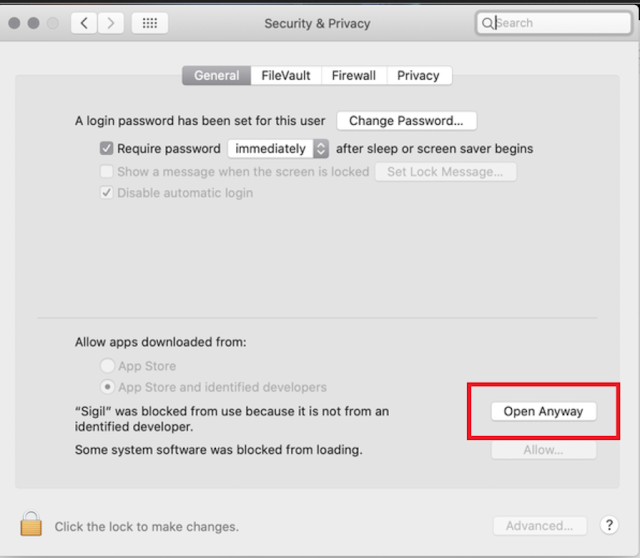

No comments:
Post a Comment